Kodi — это мощный и универсальный мультимедийный центр, который может воспроизводить любой контент, хранящийся на вашем компьютере. Музыка, изображения, видео... Он также может отображать онлайн-контент в потоковом режиме благодаря Интернет-соединению. И для выполнения этих и других задач он позволяет загружать файлы на компьютер. Конкретно по выбранному вами маршруту, который будет зависеть от того, что сохраняется в том или ином месте. Следовательно, может возникнуть путаница относительно того, где Kodi сохраняет загрузки.
С одной стороны, следует иметь в виду, что Kodi использует разные папки на вашем компьютере для сохранения файлов согласно конфигурации самого приложения. Для этого и нужна папка Kodi. Кроме того, есть дополнения или аддоны, папки кэша и мультимедиа. Они служат, соответственно, для хранения расширений, дополнений Kodi, файлов кэша, необходимых для воспроизведения потокового контента и, наконец, мультимедийного контента, загруженного из самого приложения.
Где Kodi хранит загрузки на вашем компьютере
В качестве примера возьмем популярный аддон youtube-dl Control. Это практичный аддон, который, в свою очередь, используется другими аддонами Kodi. Как следует из названия, он используется для управления загрузчиком видео YouTube-dl. Поскольку его функция заключается именно в загрузке файлов, в его конфигурации есть опция, связанная с сохранением загрузок.
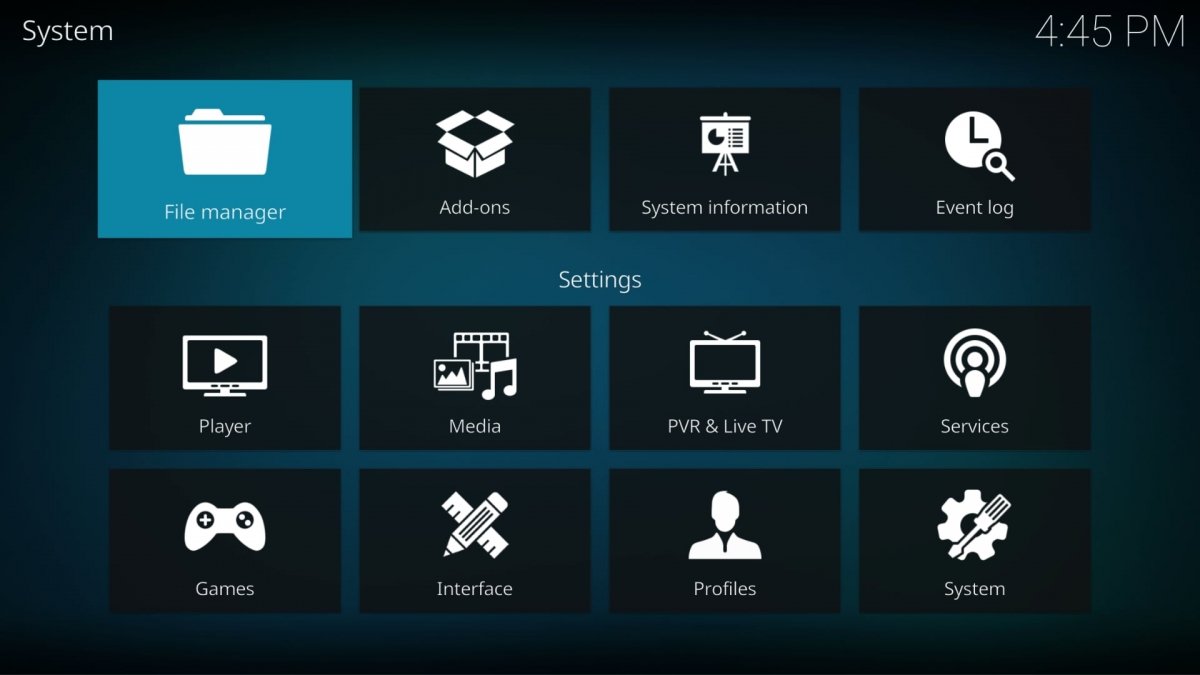 Проводник файлов Kodi
Проводник файлов Kodi
Сначала мы входим в настройки этого дополнения, которые, в свою очередь, классифицируются как «Дополнения программы». В этой конфигурации вы увидите опцию «Путь загрузки» или «Папка загрузки». По умолчанию тут пусто. Чтобы добавить папку назначения, вам нужно указать необходимое, когда откроется окно проводника. Таким образом, войдя на основной диск, можно перейти в папку, в которой вы хотите сохранить загрузки этого дополнения.
Обычно, даже если вы не указываете папку для сохранения загрузок, когда аддон, которому нужен путь для сохранения файлов, открывается или запускается в первый раз, обычно появляется плавающее окно с вопросом, где нужно сохранить загрузки. Перейдите по пути, где находится папка, которую нужно выбрать, и выберите ее.
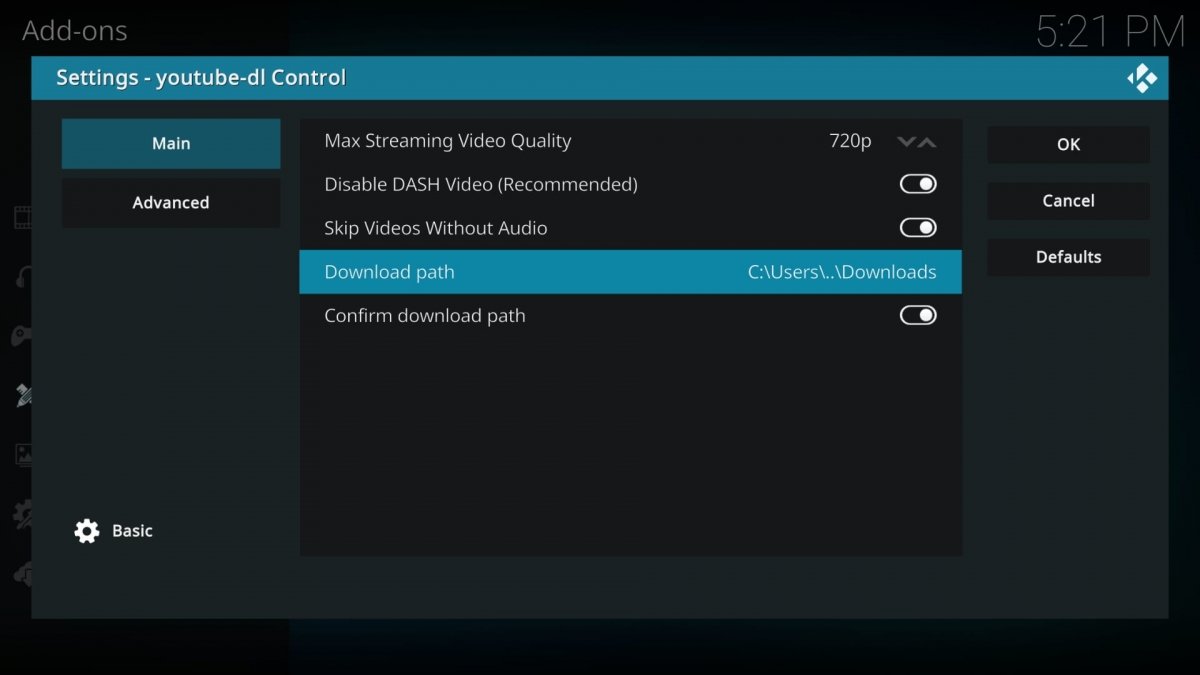 Папка загрузок Kodi
Папка загрузок Kodi
Если вы хотите просмотреть папку Kodi, вы найдете ее по пути C:Program FilesKodi. Это обычный путь в Windows. Внутри вы увидите, что в ней много подпапок. Наиболее важными из них, как мы видели ранее, являются медиа и аддоны. В первой по умолчанию сохраняются мультимедийные файлы. Во второй - папки для каждого аддона.
Как изменить папку загрузок Kodi на ПК
Как мы уже говорили, у каждого аддона есть своя папка, в которой можно сохранять загрузки. Если только выбор не предоставляется, и вы не решите каждый раз выбирать папку загрузки. Вы можете изменить папку загрузок вручную. Но вам придется вносить изменения при загрузке каждого дополнения.
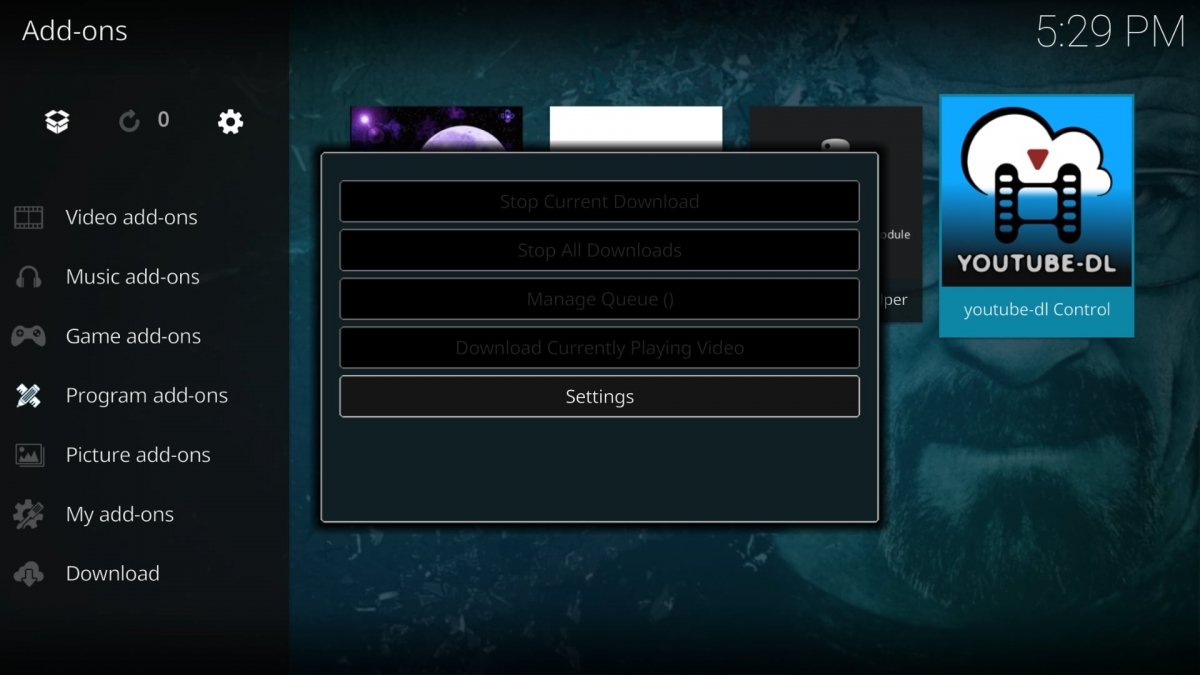 Настройки аддонов Kodi
Настройки аддонов Kodi
Возьмем в качестве примера аддон youtube-dl Control, для изменения папки загрузок вам придется перейти в раздел «Дополнения», далее в раздел «Дополнения программы». Затем откройте соответствующий аддон, и появится окно с несколькими опциями. Коснитесь или нажмите «Настройки».
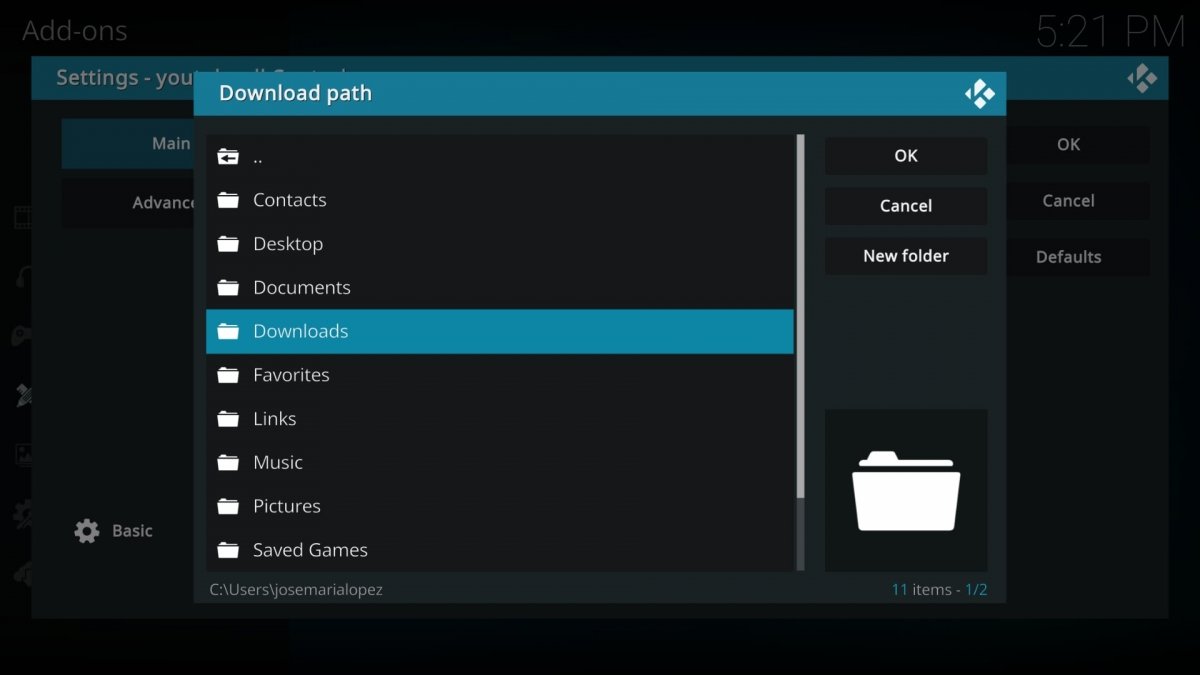 Как изменить папку загрузок Kodi
Как изменить папку загрузок Kodi
Параметр, который вы хотите изменить, — «Папка загрузки». Дважды нажмите по нему, и появится окно для выбора пути к папке, в которую вы будете загружать файлы. Когда вы перейдете в эту папку, нажмите «ОК», чтобы подтвердить выбор. Затем еще раз нажмите «ОК», чтобы закрыть окно настроек. Отныне загрузки будут сохраняться в новой папке, которую вы указали.



